Excel(エクセル)は、四則演算や関数を使ったさまざまな計算や、表・グラフの作成が簡単にできます。そのため、その便利さから多くの企業が導入しており、部門関係なく様々な人が日常的に利用している便利なツールです。
しかし、多くの事が行える反面、一連の業務を自動化したい場合にマクロや高度な関数が必要になり、使いこなすには相当なスキルが求められます。
業務の自動化・効率化は、Excelの機能を使用する以外にRPAツールでも実現が可能です。
RPAとは、Robotic Process Automation(ロボティックプロセスオートメーション)の略で、Excelだけではなく、パソコン上の定型業務を自動化してくれるロボットです。
本記事では、RPAを用いてExcel業務を効率化・可視化する方法を解説します。ぜひ参考にしてみてください。
Excel(エクセル)業務効率化の課題
Excelは業務を効率化させるツールとして便利ですが、チームや部門単位で活用していくとなると課題も多くあります。
代表的なものを3つ挙げてそれぞれ解説していきます。
マクロ・VBAを使いこなすにはスキルが必要
Excelを使用した一連の業務を効率化・自動化する機能の一つに、マクロがあります。
マクロを活用することで、ボタンひとつで繰り返し作業の自動化や複雑な集計作業を簡単に行えるようになります。
しかし、マクロの作成やカスタマイズなどを行うには、VBA(Visual Basic for Applications)のプログラミングスキルが必要です。
VBAの学習難易度は低めですが、Microsoft Office製品に特化したプログラム言語であるため、専門的に学習している人材は多くありません。
「ExcelでVBA(マクロ)を作成する」となると、半数以上(55.3%)が「作成できない」ことが明らかに。「ネットで調べながら」(23.9%)や「他人に教わりながら」(11.7%)であれば作成できる人は35%程度となり、「大体は自分で好きなように作成できる」という人は9.1%にとどまった。
引用:会社員1000人に聞いた「エクセルでマクロを作成できない」人の割合は?
そのため、Excelを使用する多くの部門では、これらのスキルを持つ人材が限られており、導入やカスタマイズに際しては、専門部署や外部企業の支援を必要とすることが多いのではないでしょうか。
結果的にマクロを管理しきれず、形骸化しがちな問題があります。
複数ファイルの管理が大変
Excelファイルは、日を追うごとに増えていく一方です。複数人でデータを管理している場合は特に、業務ごとにファイルを分けたり、プロジェクトごとに一覧を作成したりと、複数ファイルの管理は日常茶飯事です。
しかし、ファイルが増えるほど、整理や適切な管理が困難になります。
特に、最新のデータかどうかの確認や退職者が発生した際の引継ぎ業務など、情報の共有や更新がスムーズに行えず、属人化しやすい点が問題です。
ヒューマンエラーが発生しやすい
Excelファイルの作成や編集は、基本的に手作業によって行われます。そのため、入力ミスや集計間違いなど、ヒューマンエラーが起きやすくなります。
このリスクを減らすために、関数機能を使用し、計算・集計の自動化を行うケースが多いですが、前述したマクロ同様に、関数を適切に扱うには学習が必要です。また、目的ごとに使用する関数は異なるため、業務が変われば使用する関数が全く違うものになるということも少なくありません。
\事例を含めて5分でRPAがわかる/
※今ならIT導入補助金制度を利用して、最大50%OFFで導入できます
RPAを活用することで自動化ができる
前述した課題を解決するには、近年注目されている業務自動化ツール「RPA」を活用するのがおすすめです。
RPAはパソコン上の作業をほぼ全て自動化する事が可能なため、Excelのみならず、一連の業務プロセスを自動化し管理する事ができます。
ここではRPAでできること・特徴を2つピックアップしてご紹介します。
関数やVBAを使った一連の動作を可視化できる
RPAは、Excel内での関数やVBAを使った複雑な一連の処理を分かりやすく視覚化し、自動化することが可能です。
これによって、プログラミングスキルや関数の知識がない従業員でも、業務の自動化プロセスを理解しやすくなるメリットがあります。
例えば、複数のExcelファイルを集計する一連の必要動作を画面上で直接見て、どのタイミングで何の処理を行っているのかを理解することができるのです。これは、業務の効率化だけでなく、属人化の防止にもつながります。
繰り返し処理に強い
RPAの最大の強みは、繰り返し処理に対する強さです。定型的なデータ入力などは、1行あたりの作業は単純でも、膨大な量を繰り返すにつれ作業量は莫大になり、ミスも発生しやすくなります。
繰り返される業務をRPAに任せることで、時間の節約はもちろんのこと、ヒューマンエラーの削減にもつながります。
また、こういった定型業務を自動化することで、より価値の高い業務にリソースを割く事ができるようになり、全体の生産性向上を図ることができます。
関連記事:
RPAとは?簡単にわかりやすく解説!導入メリットや活用事例も紹介
RPA導入のメリットとデメリットを徹底解説!成功事例から学ぶ導入効果
Excel(エクセル)業務とRPAの違い
Excel業務は、データの集計や加工、資料作成といった作業に主に使用されます。作業はマクロを使ってある程度の自動化が可能ですが、Excel上の処理に限定されます。
一方、RPAはExcel業務だけでなく、幅広いアプリケーションを操作する事が可能です。これによってアプリ間のデータ連携なども行うことができます。
また、プログラミングの知識がなくても、直観的なUIを通じて自動化のフローを作成できる点が大きな違いです。
この柔軟性とユーザーフレンドリーさが、RPAが注目を集めている要因のひとつです。
| 項目 | RPA | Excelマクロ |
|---|---|---|
| 業務範囲 | PC作業全般 | Excel上のみ |
| プログラミングスキル | 基本的に不要 ※ツールによって必要なものもあり | VBAのスキルが必要 |
| 開発 | 担当者自身が短時間で簡単に作成できる | 複雑な処理の場合は1カ月以上かかることも |
| 他アプリとの連携 | 可能 | Excelが扱う事のできる限定的なアプリのみ可能 |
| コスト | 月額5万~100万円以上かかるケースもある※製品による | Excel導入済みの場合は不要 |
\Excelマクロの限界をRPAで解決する方法/
※今ならIT導入補助金制度を利用して、最大50%OFFで導入できます
関連記事:
RPAとマクロの違いを徹底解説!業務効率化のおすすめツールBizteX robop
ExcelのマクロとVBAの違いとは?自動化の方法をわかりやすく解説!
Excel(エクセル)業務におけるRPA導入事例
RPAは様々な業務を自動化する事が可能で、部署関係なく活用する事ができます。
ここからは、Excel業務を自動化した実際の導入事例を詳しくご紹介します。
データ集計~加工を自動化し、業務を効率化
▼訪問リストの作成を自動化
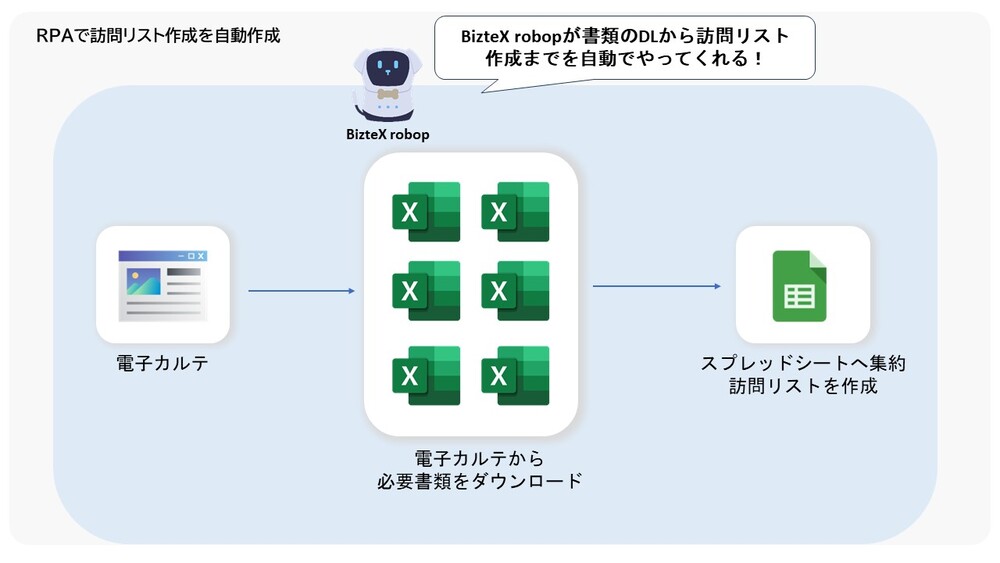
訪問診療に特化したクリニックでRPAを導入し、業務を自動化した例です。
業務を自動化するまでは、毎日手作業で電子カルテからデータを取得して訪問リストを作成していました。
この作業をRPAで自動化し、電子カルテのデータをダウンロードしてスプレッドシートに転記することで、訪問リストをスプレッドシート上で管理できるようにしました。
すべての作業がロボットによって実行され、担当者は最終的な確認のみを行なえば良いため、業務効率が大幅に向上しました。
▼600枚に及ぶ書類作成業務を自動化
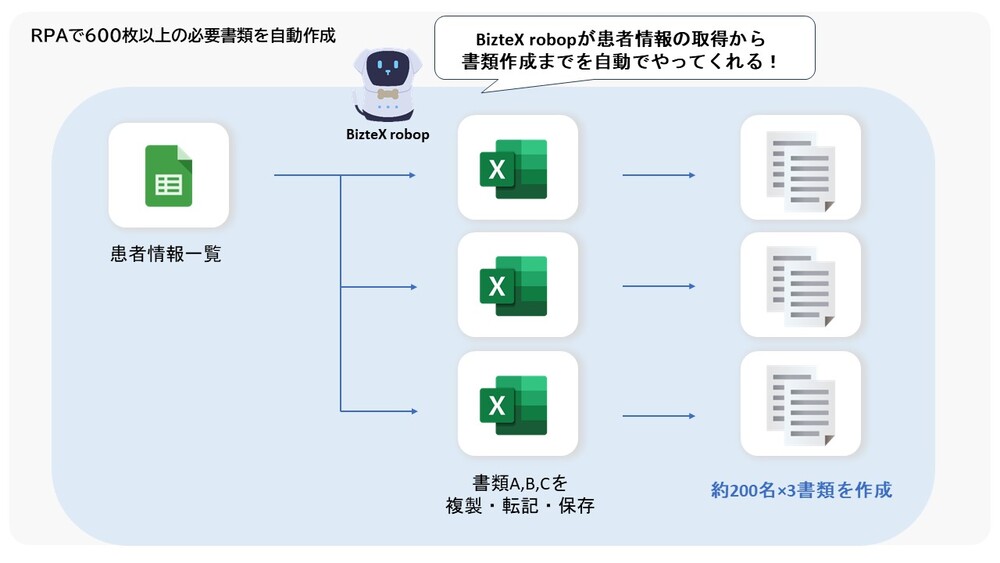
約200名の患者に対して1名あたり3〜4書類を作成しており、月に合計600の書類が必要な場合、1つの書類を手作業で作成するとおよそ3〜5分かかっていました。 月に合計3,000分、 つまり約50時間かかっていたことになります。
RPAの導入により、一つの書類を作成するだけで、 それをもとに自動的に他の書類を生成できる仕組みの構築が可能になったため、 担当者は確認作業だけで良くなり、作業時間は大幅に短縮されました。
>>医療関連書類やリスト作成業務の自動化で月50時間の作業時間を削減【川西ほんわか訪問診療クリニック】
マクロからRPAに切り替えることでエラーの抑制と工数削減を実現
▼データを取得して、指定フォルダに格納・設置
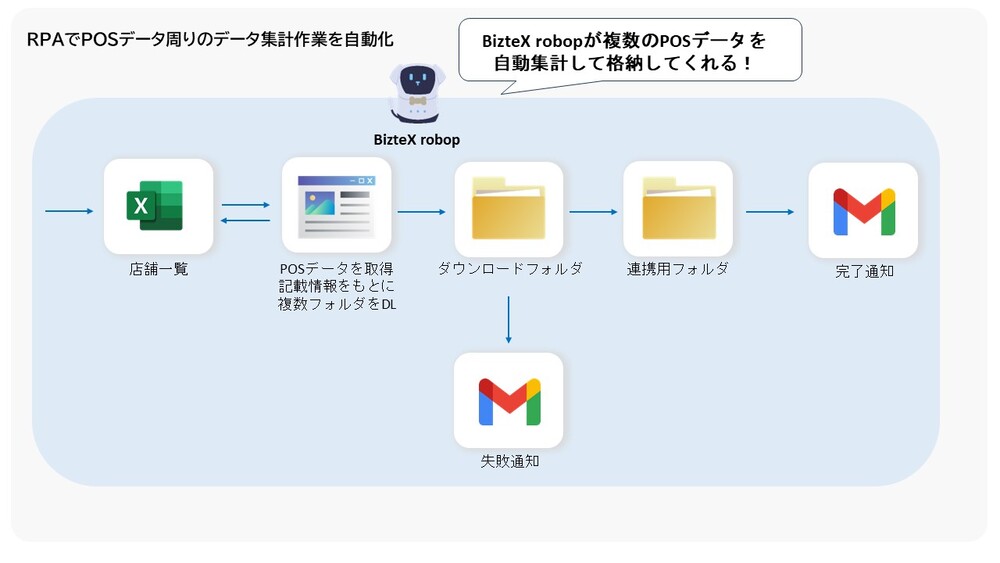
POSシステムと基幹システムのデータ連携を行うために、POSシステムから店舗・商品ごとのデータをダウンロードし、必要なデータを適切なフォルダに格納する作業をマクロを活用しながら行っていました。
しかし、エラーが発生する事も多く、常に担当者が監視していなければならない状態でした。
エラーが発生するとファイルを動かしたりメンテナンスを実施したりと2、3日かかってしまうこともあり、担当者は毎月とても大変な思いをされていましたが、マクロをRPAに置き換える事により、安定化と大幅な作業工数の削減を実現できました。
>>毎日・毎月発生する数百のデータ集計作業を自動化【株式会社日本能率協会マネジメントセンター 】
\費用対効果が出たRPA事例を業務別に紹介/
※今ならIT導入補助金制度を利用して、最大50%OFFで導入できます
RPAでExcel業務を自動化する際の注意点
これまでご紹介した通り、RPAの導入は、Excel業務の自動化に大きく役立ちますが、導入するうえでいくつかの注意点があります。
適切な計画と準備を行い、RPAを最大限に活用することが重要です。
費用対効果があるか確認する
RPAの導入は初期投資が必要な場合がほとんどです。自動化を検討する際には、その費用対効果を慎重に評価することが必要です。
特に、自動化によって削減される時間や人的リソース、そして間接的な利益(例えば、エラーの減少による品質向上や生産性の向上)を含めて考慮することが重要です。
自動化によって置き換えられる作業の量を考慮し、導入後の効果を予測してみましょう。費用と効果を明確に理解することで、適切な自動化に向けての戦略を立てることができます。
サポートが充実し、メンテナンスが容易であるか確認する
RPAツールの選定時には、サポート体制やメンテナンスの容易さも重要な検討ポイントです。
一度業務を自動化しても、業務プロセスは時間とともに変化するため、継続的なメンテナンスが必要になります。そのため、提供元からのサポートが充実しているか、また運用担当部門で適切なメンテナンスが行えるかを確認することが大切です。
RPAツールによっては、作成者と併走しながら構築サポートを行ってくれるものもあります。せっかく作成したロボットが属人化・形骸化してしまわないよう選定しましょう。
RPAでExcel業務を自動化するポイント
実際にRPA導入を導入する際や、運用時に大事なポイントをいくつか紹介します。
特に、RPAツールはExcel操作の内部処理をVBAで行っているものも多く、マクロを代替できるケースがほとんどです。
以下のポイントに沿って作成しましょう。
タスクマイニングで業務の可視化
まずはじめに、自動化の対象業務を洗い出す必要があります。
タスクマイニングとは、さまざまな業務を遂行する従業員のパソコン操作情報を得ることで、タスクレベルでの課題・問題点を見つける分析手法でありツールのことです。
タスクマイニングでは業務内容の可視化が可能になります。これにより、RPAのロボットで自動化すべき業務を洗い出せることはもちろん、優先順位をつけることができるため社内でのRPA活用促進に大きく役立つのです。
しかし、単独で業務を洗い出すことは難しいため、サービスに頼るのも一つの手です。業務自体の効率化はもちろん、自動化するまでのプロセスも効率化しましょう。
フローチャートの作成
RPAには、自動化した内容を簡単にフローチャートに出力する機能を持っているツールもあります。ツールのUI上で自動化フローを確認する事ももちろん可能ですが、自動化した業務を可視化した状態で保存し、共有する事はとても重要です。
部署内、あるいは担当者同士で、「何の業務を」、「どのように自動化したか」をフローチャートで共有しておきましょう。
自動化可能な業務を把握し型化することにより、属人化の防止はもちろん、次のRPA構築を容易にすることができます。
業務効率化の成果を振り返る
RPAの導入はゴールではなくスタートです。自動化によってどれだけ時間が節約されたか、エラーは減少したか、従業員の作業負担がどのように変化したかなど、費用対効果があったかどうかを分析する事が重要です。
効率化できた時間はその担当者にしかできない業務に集中してもらったり、別の仕事に手を伸ばせる余裕もできるかもしれません。あるいは残業時間が短縮されれば、それも業務効率化の一種となります。
分かりやすく効果が出るケースもあれば、細かい効率化を積み重ねて判断されることもあります。成果をもとに、さらなる改善点を見つけ出し、RPAの活用方法を最適化していくことが、継続的な業務効率化につながります。
\自社の自動化できる業務がわかる/
BizteX robopはExcel(エクセル)業務効率化におすすめ

「BizteX robop」は非IT部門でも直感的に扱えるわかりやすいUIで、プログラミングの必要がなく、シンプルな操作で現場担当者が直接操作することが可能なRPAツールです。
Excel操作機能も充実しており、習得コストが少なく自動化を実現することができます。また、サポート体制も万全で、導入時はもちろん、導入後も専任の担当者と一緒にロボットを作ることが可能です。
ご興味を持たれた方はまず資料請求をしてみてください。
\非IT部門でも使いやすい「BizteX robop」/
※今ならIT導入補助金制度を利用して、最大50%OFFで導入できます
▼robopの導入事例は下記記事でまとめています。
iPaaSと連携することでより自動化できる
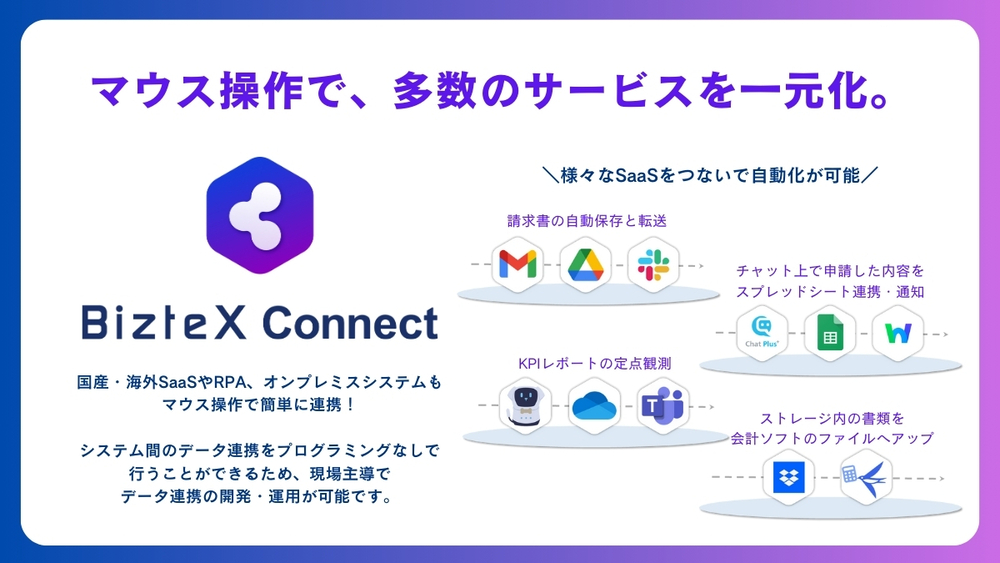
iPaaS(アイパース:Integration Platform as a Service)とは、複数のシステムを連携して業務自動化やデータの一元化、リアルタイムな情報共有を実現するクラウドサービスのことです。
iPaaSは異なるサービス間の連携やデータの受け渡しを円滑にし、あらゆるサービス同士をつなげる「橋渡し役」としての機能を持ちます。
一方、RPAは定型的なタスクを自動化することに特化しています。
iPaaSとRPAを組み合わせることで、手作業で行っていたデータの入力や移動だけでなく、システム間のデータ連携をよりシームレスに行うことが可能になります。
例えば、iPaaSを通じてCRMやERPシステムから自動でデータを取得し、必要なデータをRPAが加工・集計する流れを自動で実行できるようになります。
2つのツールの強みを活かして、より幅広く、効率的に業務を自動化しましょう。
\プログラミングゼロでAPI連携が可能/
※今ならIT導入補助金制度を利用して、最大50%OFFで導入できます
インテリジェント フローなら導入・運用もまるごと代行できる
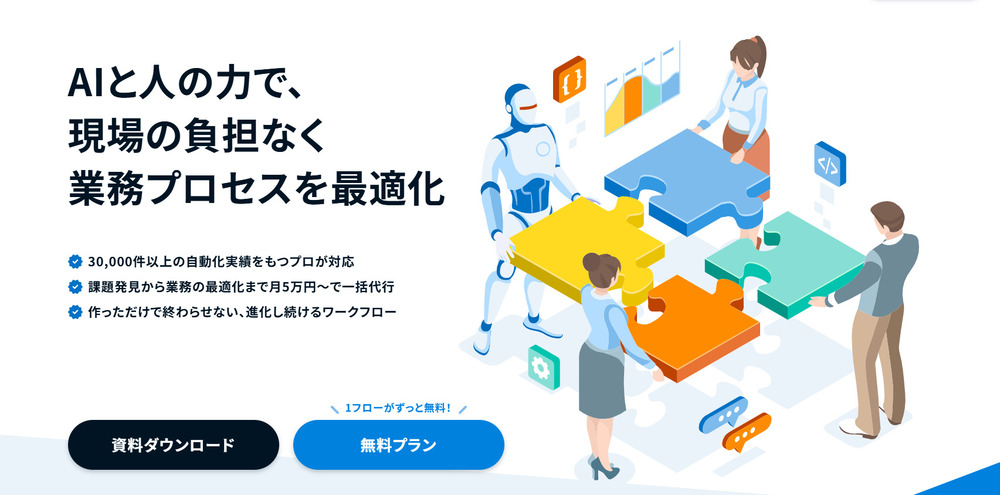
RPAをはじめとする自動化ツールは強力な選択肢ですが、実際には「操作習得や運用が不安」「自社だけではフロー設計が難しい」と感じる企業も少なくありません。
そのような場合には、BizteXが提供する業務改善の代行サービス「インテリジェント フロー」を活用することで、導入から業務フロー改善までをプロに任せることが可能です。
- 無料プラン:ずっと無料で、iPaaS「BizteX Connect」を用いたSaaS連携フローを1つ構築・運用依頼可能。まずは小規模なSaaS連携から安心して試せます。
- 有料プラン(5万円/月~):オンプレミス環境でのRPA「BizteX robop」活用や、AI-OCR「DX Suite」との連携など、より高度な業務自動化にも対応可能。
インテリジェント フローはすべてのプランで「代行型サービス」として提供され、要件定義から運用・改善まで専任チームが一気通貫で担います。社内に専門人材がいなくても、スムーズに業務効率化を実現できるのが特長です。
まずは、SaaS連携フローを自動化できる無料プランで「1フローをプロに任せる」ことから始め、段階的にRPAやOCRを用いた業務フローの最適化へ拡張していくのがおすすめです。
\「ツールを使える人がいない」企業でも大丈夫!/
▼より詳しく知りたい方は下記記事をチェック
Excel(エクセル)業務の自動化はRPA
本記事では、RPAを使用したExcel業務の自動化について解説してきました。
RPAとマクロでは、自動化の対象となる領域や、自動化実現の困難さなど様々な違いがあります。様々な課題を解決することができ、直観的に作成・理解することができるRPAを使えば、非IT部門の方でも簡単に自動化を実現する事が可能です。
多くの部門で、属人化や、労働力の不足は大きな問題になっています。ぜひ本記事を参考に、業務自動化の一歩を踏み出してみてください。
\事例を含めて5分でRPAがわかる/
※今ならIT導入補助金制度を利用して、最大50%OFFで導入できます
【問い合わせ】RPA導入をご検討中の方は、ぜひ一度ご相談ください
BizteX株式会社では、デスクトップ型RPA「BizteX robop」、国内初のクラウドRPA「BizteX cobit」、SaaSとSaaSを繋ぐiPaaS「BizteX Connect」を開発・提供しています。
中小企業から大手企業まで豊富な導入実績があり、万全のサポート体制により多くのお客様からご好評をいただいています。
業務効率化や業務の自動化、業務改善に関すること、クラウドサービスのことなど、ぜひお気軽に御社のお悩みをご相談ください。
些細なことでも構いません。ぜひお気軽に下記よりお問い合せください。
あわせて読みたいRPAと他ツールとの違い記事












